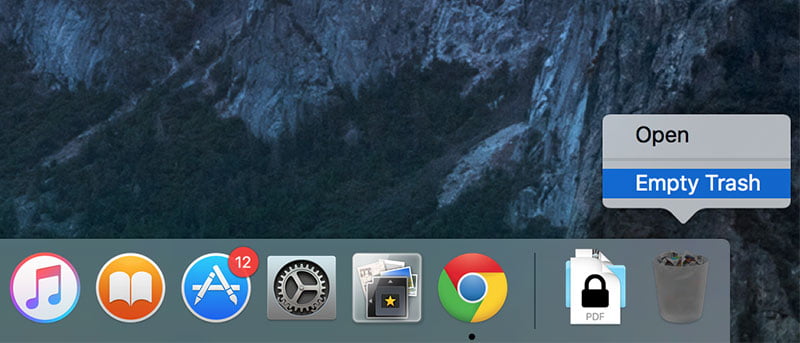Si bien Apple ha agregado una serie de funciones nuevas, incluido el modo de vista dividida en El Capitan, también ha eliminado algunas funciones antiguas. Una de estas características que se eliminó es la papelera vacía segura que permitía a los usuarios asegurarse de que sus archivos basura nunca se pudieran recuperar. La función se eliminó debido a que era inestable, ya que no funcionaba correctamente con algún hardware específico.
Si bien la función ya no está en El Capitán, todavía hay una manera de que realice el equivalente de esa función. Todavía puede vaciar de forma segura la Papelera en su Mac, pero lo hará con un comando de Terminal.
Nota: El método a continuación elimina los archivos y/o directorios elegidos de forma permanente. Las acciones son irreversibles y nunca más tendrá acceso a los archivos eliminados sin importar el método que use, así que tenga cuidado al realizar la tarea.
Vaciar la papelera de forma segura en OS X El Capitan
Para realizar la tarea, todo lo que necesita es un comando y acceso a la aplicación Terminal.
1. Haga clic en Launchpad en su base, busque y haga clic en Terminal, y se iniciará por usted.
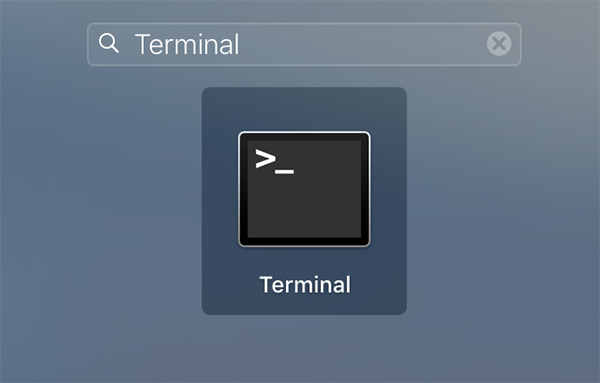
2. Aquí debe especificar lo que va a eliminar. Primero, aprenderá cómo puede eliminar un archivo individual y luego cómo puede eliminar un directorio completo.
Para eliminar un archivo, utilizará el siguiente comando y la ruta del directorio al final del comando. En el siguiente ejemplo, eliminamos el archivo llamado «Imagen-1.png» que se encuentra en la carpeta «Archivos no deseados» en el escritorio. Presione Entrar después de haber ingresado el comando.
srm -v /Users/Mahesh/Desktop/Unwanted\ Files/Image-1.png

3. Tan pronto como presione Entrar, el archivo seleccionado desaparecerá para siempre. La terminal debería informarle diciendo «hecho» en su ventana, lo que significa que el archivo se eliminó con éxito.
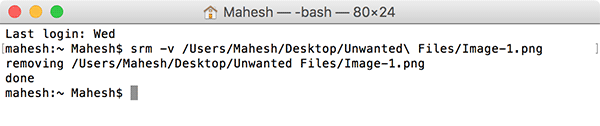
4. Ahora que aprendió cómo eliminar un archivo individual de forma permanente, así es como puede eliminar un directorio completo.
Para eliminar un directorio, utilizará otra bandera con el srm dominio.
Para hacer eso, escriba el siguiente comando en la ventana de Terminal y presione Entrar. Para completar la ruta del directorio, arrastre y suelte el directorio en la ventana de Terminal, y la ruta se completará automáticamente.
srm -rv /Users/Mahesh/Desktop/Unwanted\ Files

5. Nuevamente, obtendrá el mismo mensaje de «hecho» que confirma que el directorio seleccionado se eliminó con éxito.
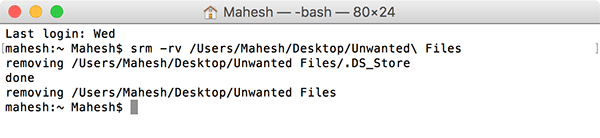
Los archivos que elimine con el comando anterior desaparecerán para siempre y nunca podrá recuperarlos a menos que, por supuesto, haya realizado una copia de seguridad en algún lugar.
Para aquellos que buscan una forma más fácil de eliminar archivos de forma segura, pruebe el tutorial aquí para agregar una opción Eliminar en el menú contextual.
Conclusión
Si le preocupa la seguridad de los archivos que ha eliminado, la guía anterior debería ayudarlo a estar tranquilo al asegurarle que nadie recuperará sus archivos eliminados.